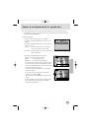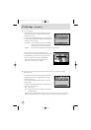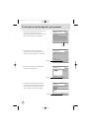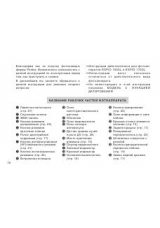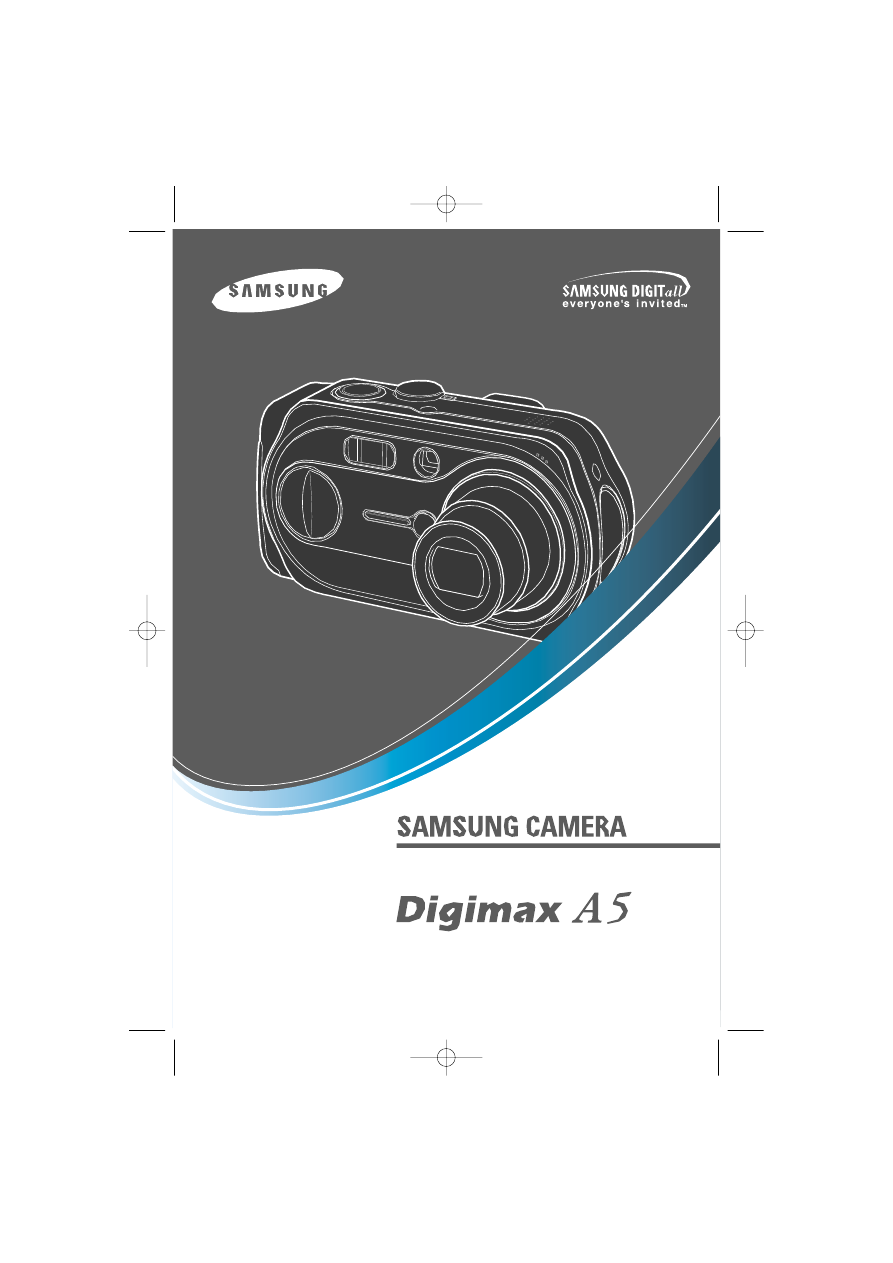
лагодарим за покупку фотокамеры компании Samsung. данном руководстве излагается порядок пользования фотокамерой,
объясняется, как вести фотосъемку, пересылать отснятые снимки и пользоваться прикладным программным обеспечением.
еред началом работы с новой фотокамерой внимательно прочитайте данное руководство.
∗
исунки (изображения), помещенные в данном руководстве, относятся к модели Digimax A5.
У
Я
•
Digimax A53
уководство пользователя
A5ru_c_V02.q 10/18/04 1:25 PM Page 1